来源:小编 更新:2025-07-19 05:56:29
用手机看
你有没有想过在电脑上也能用安卓系统呢?想象那些你手机上爱不释手的安卓应用,现在都能在电脑上畅玩,是不是很心动?别急,今天就来给你详细介绍如何在PC上安装安卓系统,让你电脑也能变身安卓手机!
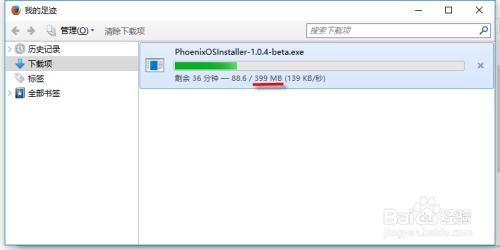
首先,让我们来探讨一下这个问题的答案。在PC上安装安卓系统,主要有以下几个原因:
1. 兼容性:安卓系统与Windows系统相比,拥有更丰富的应用生态。在PC上安装安卓系统,可以让你享受到更多手机应用。
2. 娱乐体验:对于那些喜欢玩手机游戏的人来说,在PC上安装安卓系统,可以让你在更大的屏幕上享受游戏乐趣。
3. 办公需求:有些安卓应用在PC上可能没有对应的Windows版本,安装安卓系统可以满足你的办公需求。
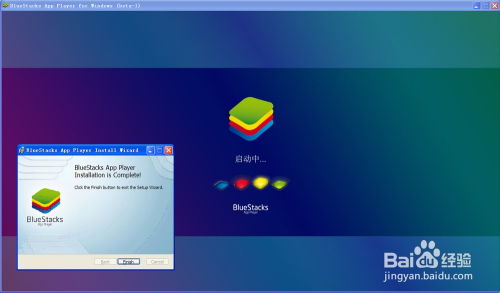
在PC上安装安卓系统,首先需要选择一个合适的安装包。以下是一些热门的安卓系统安装包推荐:
1. BlueStacks:BlueStacks是一款非常受欢迎的安卓模拟器,支持Windows和Mac操作系统。它拥有丰富的应用库,操作简单,适合大多数用户。
2. NoxPlayer:NoxPlayer是一款性能优秀的安卓模拟器,支持多窗口操作,适合游戏玩家。
3. LDPlayer:LDPlayer是一款免费且功能强大的安卓模拟器,支持高性能游戏,适合喜欢玩大型游戏的朋友。
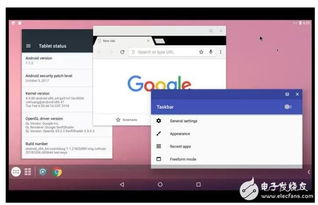
接下来,让我们来详细介绍一下如何在PC上安装安卓系统。以BlueStacks为例,以下是安装步骤:
1. 下载安装包:首先,你需要从BlueStacks官网下载安装包。
2. 安装BlueStacks:双击下载的安装包,按照提示完成安装。
3. 启动BlueStacks:安装完成后,双击桌面上的BlueStacks图标,启动模拟器。
4. 登录账号:首次启动BlueStacks时,需要登录Google账号。如果没有账号,可以创建一个。
5. 下载应用:登录账号后,你可以在BlueStacks应用商店中下载你喜欢的安卓应用。
在PC上安装安卓系统后,你可能发现性能并不如预期。以下是一些优化安卓系统性能的方法:
1. 调整虚拟机设置:在BlueStacks设置中,可以调整虚拟机设置,如CPU核心数、内存大小等。
2. 关闭不必要的后台应用:在BlueStacks中,关闭不必要的后台应用可以释放内存,提高性能。
3. 定期清理缓存:定期清理BlueStacks缓存,可以释放磁盘空间,提高系统运行速度。
通过以上介绍,相信你已经对在PC上安装安卓系统有了更深入的了解。在电脑上安装安卓系统,不仅可以丰富你的娱乐生活,还能满足你的办公需求。快来试试吧,让你的电脑也能变身安卓手机!